Kaip ištaisyti rašybos tikrinimą naudojant „Steam chat“, neveikiantį „Windows 10“
Garai turi specialią pokalbių funkciją ir jos rašybos tikrinimą. Rašybos tikrinimas jums gali patikti, bet ne, nes tai neformalus komunikacijos kanalas ir rašyba niekam nebus tokia svarbi. Tai reiškia, kad jei naudojate „Windows 10“ ir norite naudoti „Steam“ rašybos tikrinimą, bet negalite, kad jis veiktų, yra pataisymas.
Pataisykite rašybos patikrinimą Steam pokalbyje
Rašybos tikrinimas „Steam“ pokalbiuose, atrodo, yra funkcija, kurią pridėjo „Steam“, ir tai šiek tiek tiesa. Steam pokalbyje yra rašybos tikrinimas, tačiau jis veikia kartu su „Windows 10“ rašybos tikrinimu. Jei rašybos tikrinimas buvo išjungtas sistemoje „Windows 10“, rašybos tikrinimas „Steam“ pokalbyje neveiks.
Įgalinti rašybos tikrinimą sistemoje „Windows 10“
Atidarykite „Nustatymų“ programą ir eikite į nustatymų grupę Įrenginiai. Pasirinkite skirtuką Rašymas ir įjunkite jungiklį „Paryškinti neteisingai parašytus žodžius“.
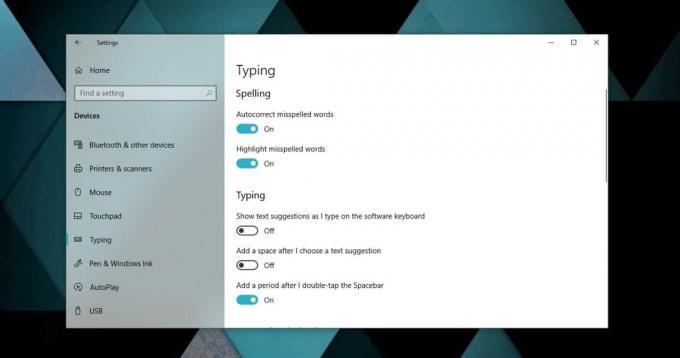
Įgalinti rašybos tikrinimą „Steam“ pokalbyje
Atidarykite „Draugų“ langą ir spustelėkite viršuje, dešinėje, esantį mygtuką „Cog Wheel“. Tai atvers „Draugų“ lango nustatymus. Eikite į „Pokalbių“ skirtuką ir nustatykite „Išjungti ankstyvą pokalbio pranešimo teisingą tikrinimą“.

Norėdami gerai įvertinti, uždarykite „Steam“ ir vėl paleiskite. Atidarykite „Draugų“ langą ir pasirinkite ką nors pranešti. Bet kokie klaidingai parašyti žodžiai po juo bus raudona smailėjančia linija.

Rašybos tikrinimas tik pabrėžia klaidingai parašytus žodžius. Jei dešiniuoju pelės mygtuku spustelėkite klaidingai parašytą žodį, nematysite jokių pasiūlymų. Ši funkcija nei automatiškai taiso žodžius, nei siūlo taisymų. Tai tik jums sako, kad rašote neteisingai.
Jūs turite patys taisyti rašybą. Jūs turite atsiminti ar atspėti, kaip neteisingai parašytas žodis yra rašomas, ir tada pataisyti. Iš esmės tai veikia tik su „Windows 10“ rašybos tikrinimu, bet ne naudojant automatinio taisymo funkciją. Tai naudinga tikrinant klaidas.
Jei vis tiek negalite patikrinti „Steam chat“ rašybos, kad galėtumėte dirbti, turėtumėte patikrinti savo kalbos nustatymus. Paprastai, jei esate įdiegę anglų kalbą kaip numatytąją kalbą, rašybos tikrinimo funkcija taip pat turėtų būti įdiegta. Jei to nėra, turėtumėte atsisiųsti jį ir rašybos tikrinimas turėtų veikti. Funkciją galite išbandyti krašte arba Vienas užrašas kad įsitikintumėte, jog jis veikia. Jei jis veikia abiejose programose, bet ne „Steam Chat“, galite patikrinti, ar reikia atnaujinti „Steam“ klientą. Jei tai nepadeda, ir jums tikrai reikia rašybos tikrinimo, kad galėtumėte dirbti, galite išbandyti naują „Steam“ įdiegimą.
Paieška
Naujausios žinutės
Kaip gauti spalvų parinkiklį sistemoje „Windows 10“
Spalvų rinkikliai yra pagrindinė funkcija daugumoje vaizdų redagavi...
Kaip išjungti jutiklinį ekraną viename „Windows 10“ nešiojamajame kompiuteryje
Nešiojamųjų kompiuterių su jutikliniu ekranu funkcija buvo jau kurį...
Pakeiskite prisijungimo ekrano foną „Windows 10“
„Windows 10“ turi užrakinimo ekraną ir prisijungimo ekraną. Prisiju...



